Hur fixar jag om Twitch misslyckades med att hämta Stream Key?
Strömmande Enheter / / August 05, 2021
Twitch är främst en spelströmmande video-on-demand-applikation som ägs av Amazon Inc. Det är också känt för underhållning och shower. Men det finns vissa problem även med Twitch, som användarna rapporterar till oss. Så vi bestämde oss för att ta med en detaljerad guide om frågan som de flesta användare står inför när de försöker titta på en livestream. Så om du är en av dem, har du förmodligen hamnat på rätt sida. Detta beror på att vi idag ska fixa Twitch-frågan om att misslyckas med att hämta Stream Key. Så låt oss komma igång
Innehållsförteckning
- 1 Vad är problemet?
-
2 Hur fixar jag om Twitch misslyckades med att hämta Stream Key?
- 2.1 Fix 1: Ställ in tvåfaktorautentisering med telefon
- 2.2 Fix 2: Ladda ner Authy för tvåfaktorautentisering
- 2.3 Fix 3: Använd olika webbläsare
- 3 Sammanfatta
Vad är problemet?

Problemet som Twitch-användare står inför är inte ett dödligt fel snarare än en serverfel som hindrar användarna från att titta på Game Streams. Twitch användare ett tvåfas autentiseringssystem för att titta på liveströmmar. Det betyder att om du vill titta på en liveström live måste du ange en strömkod. Twitch kommer att verifiera från sina backend-servrar så att publiken kan se strömmen. Men i det här fallet kan användarna, även efter att ha angett koden korrekt, inte se strömmen. Sedan visar det "Twitch misslyckades med att hämta Stream Key." Det här är problemet som de flesta användare står inför.
För att åtgärda problemet, fortsätt att läsa den här guiden, och vi garanterar att du definitivt kommer ut ur detta problem. I nästa avsnitt kommer vi att diskutera de korrigeringar som säkert kommer att fixa ditt Twitch-fel och tillsammans med det lösa många andra problem som du kanske står inför. Så utan vidare, låt oss gå vidare till korrigeringarna.
Hur fixar jag om Twitch misslyckades med att hämta Stream Key?
Nu kommer vi att diskutera korrigeringarna som säkert kommer att ta dig ur frågan om att hämta strömnyckel. Innan vi fortsätter med reparationerna vill vi säga att vi kommer att använda Twitch-webbversionen eftersom Twitch-applikationen inte stöds i många delar av världen. Prova också korrigeringarna i den stegvisa guiden som vi diskuterar. Gör inte något extra. Så låt oss börja.
Fix 1: Ställ in tvåfaktorautentisering med telefon
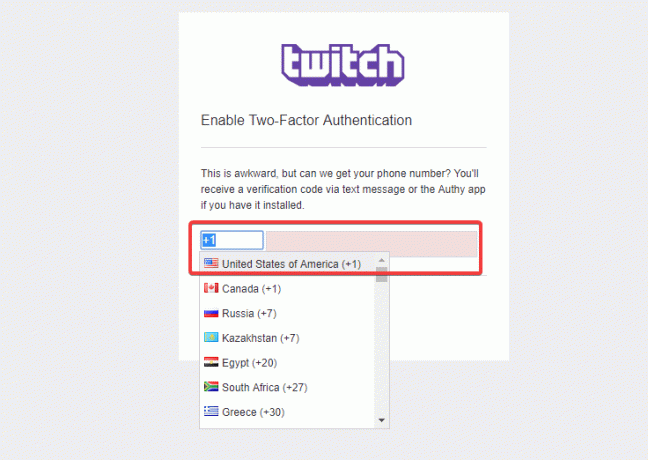
Att ställa in tvåfaktorautentisering är en ganska enkel uppgift för de flesta av er. Men det är inte så enkelt och att inte ställa in det kommer att leda till ingen visning av liveströmmar. Så för att se livestreamar är detta ditt första steg. Följ nu stegen nedan för att ställa in tvåfaktorautentisering.
- Öppna din webbläsare och navigera till Twitch
- Logga in med dina referenser på Twitch-sidan
- Gå sedan till inställningarna och välj "Säkerhet och integritet."
- Nu på fliken Säkerhet hittar du ett alternativ "Tvåfaktorautentisering" välj det
- Klicka nu på "Ställ in tvåfaktorautentisering" så kommer du till en säker sida
- På den säkra sidan måste du ange ditt lösenord och ditt telefonnummer som du vill konfigurera tvåfaktorautentisering med
- Du kommer att få ett lösenord för engångsbekräftelse på din telefon
- Ange det i utrymmet i din webbläsare.
- Logga nu ut från Twitch och rensa cache och cookies i webbläsaren
- När allt kommer omkring loggar du in på Twitch igen och anger dina referenser
- Ange strömknappen
Om du gör detta utlöses din tvåfaktorautentisering och därmed kan du titta på live-spelströmmar. Om du tror att alla frågor inte är lösta, fortsätt läsa.
Fix 2: Ladda ner Authy för tvåfaktorautentisering
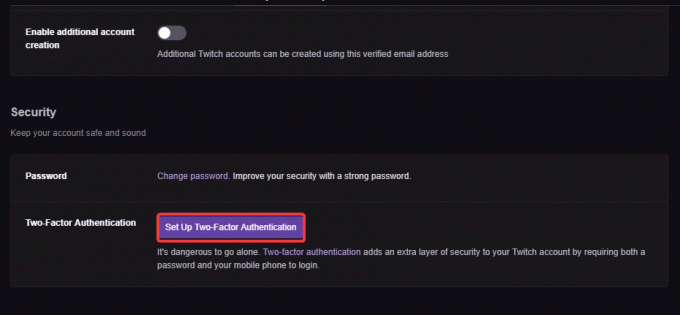
Om ovanstående åtgärd inte fungerade för dig eller om du har problem med autentiseringsprocessen kan du ladda ner ett program till din smartphone eller PC och försöka via det. Följ stegen nedan för att aktivera tvåfaktorautentisering med en tredjepartsapp.
- Ladda ner Authy-applikationen [Länk tillhandahållen nedan]
- Installera applikationen på din PC eller smartphone med ditt telefonnummer
- Öppna nu datorns webbläsare igen och navigera till Twitch
- Ange sedan dina Twitch-referenser och logga in
- Gå nu till Inställningar> Sekretess och säkerhet> Tvåfaktorautentisering och klicka på “Ställ in tvåfaktorautentisering
- I tvåfaktorautentisering anger du lösenordet och telefonnumret som du har använt i Authy
- Välj sedan hur du vill ta emot inloggningstoken, klicka på den aktuella enheten
Nu är du klar. När du loggar in på Twitch och ber om Stream Key får du nyckeln i Authy. Men om den här lösningen inte heller löste ditt problem, prova vår sista fix som säkert kommer att ta dig ur besväret.
Ladda ner AuthyFix 3: Använd olika webbläsare

Försök att använda Twitch med en annan webbläsare. Webbläsaren du använder nu tillåter kanske inte att spela upp flashinnehåll. Eller kanske blockerar din brandvägg din webbläsare från att använda vissa strömmar. Så att byta webbläsare kan vara det bästa och möjligen det sista alternativet. Vi rekommenderar att du använder Google Chrome, det är snabbt, säkert och viktigast av allt, det kan synkroniseras med alla dina enheter tillsammans.
Du kan dock nå Twitch-supporten för ytterligare hjälp. Vi har dock försett dig med de bästa korrigeringarna, och de kommer trots allt att skylla på dig för någonting. Så det är bättre att testa våra korrigeringar först innan du försöker någon annanstans.
Sammanfatta
Den här guiden skulle hjälpa användare som inte kunde hämta Stream Key in Twitch. Vi har diskuterat alla möjliga korrigeringar som säkert kommer att lösa ditt problem. Vi hoppas att den här guiden var till hjälp för dig. Om du har frågor eller feedback är du välkommen att kommentera nedan med ditt namn och e-post-ID. Likaså, kolla in vår Tips och tricks för iPhone, PC-tips och tricksoch Android Tips och tricks för fler sådana tips och tricks. Tack.
Relaterade inlägg:
- Hur fixar jag Twitch Error Code 5000?
- Hur man spelar in skärm i Windows 10
- Hur man streamer U.S. Sports Channel gratis online
Anubhav Roy är en datavetenskaplig student som har ett enormt intresse för världen av dator, Android och andra saker som händer runt informations- och teknikvärlden. Han är utbildad i maskininlärning, datavetenskap och är programmerare på Pythonspråk med Django Framework.

![Ladda ner MIUI 10.3.20.0 Europe Stable ROM för Mi MIX 3 5G [V10.3.20.0.PEMEUXM]](/f/fd8a6693bbba1c719aae49cf47d8a30f.jpg?width=288&height=384)

